Mengatasi Error 0x80070015 Windows Update: Panduan Lengkap untuk Techies
Hai Techies! Pernah gak sih lagi asyik-asyiknya kerja atau main game, tiba-tiba Windows Update muncul dan… *jreng!* Error 0x80070015? Bikin kesel, kan? Error ini memang sering jadi momok buat pengguna Windows, tapi tenang, kamu gak sendirian. Error ini biasanya muncul karena ada masalah dengan proses pembaruan, entah itu file yang corrupt, masalah koneksi, atau pengaturan yang kurang pas. Nah, di artikel ini, kita bakal bahas tuntas penyebab dan cara mengatasi error 0x80070015 ini. Siap-siap jadi master Windows Update!
Penyebab Umum Error 0x80070015
Sebelum kita nyemplung ke solusi, ada baiknya kita kenalan dulu sama biang keroknya. Error 0x80070015 ini gak muncul gitu aja, Techies. Biasanya, ada beberapa faktor yang jadi pemicunya. Yang paling sering itu:
– **File Sistem yang Corrupt:** File-file penting yang dibutuhkan Windows Update bisa aja rusak atau corrupt karena berbagai sebab, misalnya malware, shutdown mendadak, atau masalah hardware.
– **Konflik Antivirus:** Software antivirus pihak ketiga kadang terlalu protektif, sampai-sampai ngeblokir proses Windows Update. Ini bisa bikin update-nya gagal dan muncul error.
– **Koneksi Internet Bermasalah:** Jaringan internet yang gak stabil atau terputus di tengah jalan juga bisa jadi penyebab error ini. Windows Update butuh koneksi yang lancar buat download dan instal pembaruan.
– **Pengaturan Tanggal dan Waktu yang Salah:** Kedengarannya sepele, tapi pengaturan tanggal dan waktu yang gak sinkron sama server Microsoft bisa bikin error juga, lho.
– **Masalah dengan Driver:** Driver yang outdated atau bermasalah juga bisa mengganggu proses Windows Update.
Jurus Jitu 1: Jalankan Windows Update Troubleshooter
Windows punya ‘senjata rahasia’ buat ngatasin masalah-masalah umum, termasuk error update. Namanya Windows Update Troubleshooter. Cara pakainya gampang banget:
1. Buka **Settings** (ikon roda gigi di Start Menu).
2. Pilih **Update & Security**.
3. Klik **Troubleshoot** di panel kiri.
4. Cari **Windows Update**, klik, lalu pilih **Run the troubleshooter**.
5. Ikuti instruksi di layar. Troubleshooter ini bakal otomatis nyari dan benerin masalah yang dia temuin.
Kalau troubleshooter-nya berhasil, coba jalankan Windows Update lagi. Siapa tahu errornya udah hilang!
Jurus Jitu 2: Restart Service Windows Update
Kadang, service Windows Update-nya sendiri yang ‘ngadat’. Restart service ini bisa jadi solusi simpel tapi ampuh:
1. Tekan tombol **Windows + R** buat buka kotak dialog Run.
2. Ketik **services.msc**, lalu tekan Enter.
3. Cari service **Windows Update** di daftar.
4. Klik kanan, lalu pilih **Restart**.
5. Tunggu sampai prosesnya selesai. Setelah itu, coba jalankan Windows Update lagi.
Jurus Jitu 3: Scan dan Perbaiki File Sistem yang Corrupt
Seperti yang kita bahas di awal, file sistem yang corrupt bisa jadi penyebab error. Untungnya, Windows punya tool bawaan buat ngecek dan benerin:
1. Buka **Command Prompt** sebagai administrator (klik kanan di Start Menu, pilih **Command Prompt (Admin)** atau **Windows PowerShell (Admin)**).
2. Ketik **sfc /scannow**, lalu tekan Enter.
3. Tunggu sampai proses scanning selesai. Ini bisa agak lama, jadi sabar ya, Techies.
4. Kalau ada file yang bermasalah, tool ini bakal otomatis memperbaikinya. Coba restart komputer kamu dan jalankan Windows Update lagi.
Jurus Jitu 4: Matikan Sementara Antivirus
Kalau kamu pakai antivirus pihak ketiga, coba matikan sementara. Ingat ya, *sementara* aja. Caranya beda-beda tergantung antivirus yang kamu pakai, tapi biasanya ada opsi buat disable protection atau real-time scanning.
Setelah antivirusnya dimatikan, coba jalankan Windows Update lagi. Kalau berhasil, berarti antivirusnya memang biang keroknya. Setelah update selesai, jangan lupa aktifkan lagi antivirusnya, ya! Kamu bisa coba atur pengecualian (exception) untuk Windows Update di pengaturan antivirus biar gak bentrok lagi.
Jurus Jitu 5: Reset Komponen Windows Update
Ini jurus pamungkas kalau cara-cara di atas masih belum mempan. Reset komponen Windows Update bakal balikin semuanya ke setelan awal:
1. Buka **Command Prompt** sebagai administrator (seperti langkah di Jurus Jitu 3).
2. Ketik perintah-perintah ini satu per satu, tekan Enter setelah setiap perintah:
– net stop wuauserv
– net stop cryptSvc
– net stop bits
– net stop msiserver
– ren C:WindowsSoftwareDistribution SoftwareDistribution.old
– ren C:WindowsSystem32catroot2 catroot2.old
– net start wuauserv
– net start cryptSvc
– net start bits
– net start msiserver
3. Tutup Command Prompt dan restart komputer kamu. Setelah itu, coba jalankan Windows Update lagi, semoga errornya udah gak muncul.
Tips Tambahan: Cek Tanggal, Waktu, dan Koneksi Internet
Pastikan pengaturan tanggal dan waktu di komputer kamu sudah benar dan sinkron. Cek juga koneksi internet kamu, pastikan stabil dan gak ada masalah. Kamu bisa coba restart modem atau router kalau perlu. Kadang, hal-hal kecil yang sering kita abaikan ini justru bisa jadi sumber masalahnya, Techies.
Kesimpulan: Error 0x80070015 di Windows Update memang nyebelin, tapi bukan berarti gak bisa diatasi. Dengan jurus-jurus jitu di atas, semoga kamu bisa ngalahin error ini dan Windows Update kamu lancar jaya lagi. Intinya, jangan panik dan coba satu per satu solusinya. Kalau masih bingung atau ada pertanyaan, jangan ragu buat cari bantuan di forum-forum online atau komunitas pengguna Windows. Selamat mencoba, Techies!


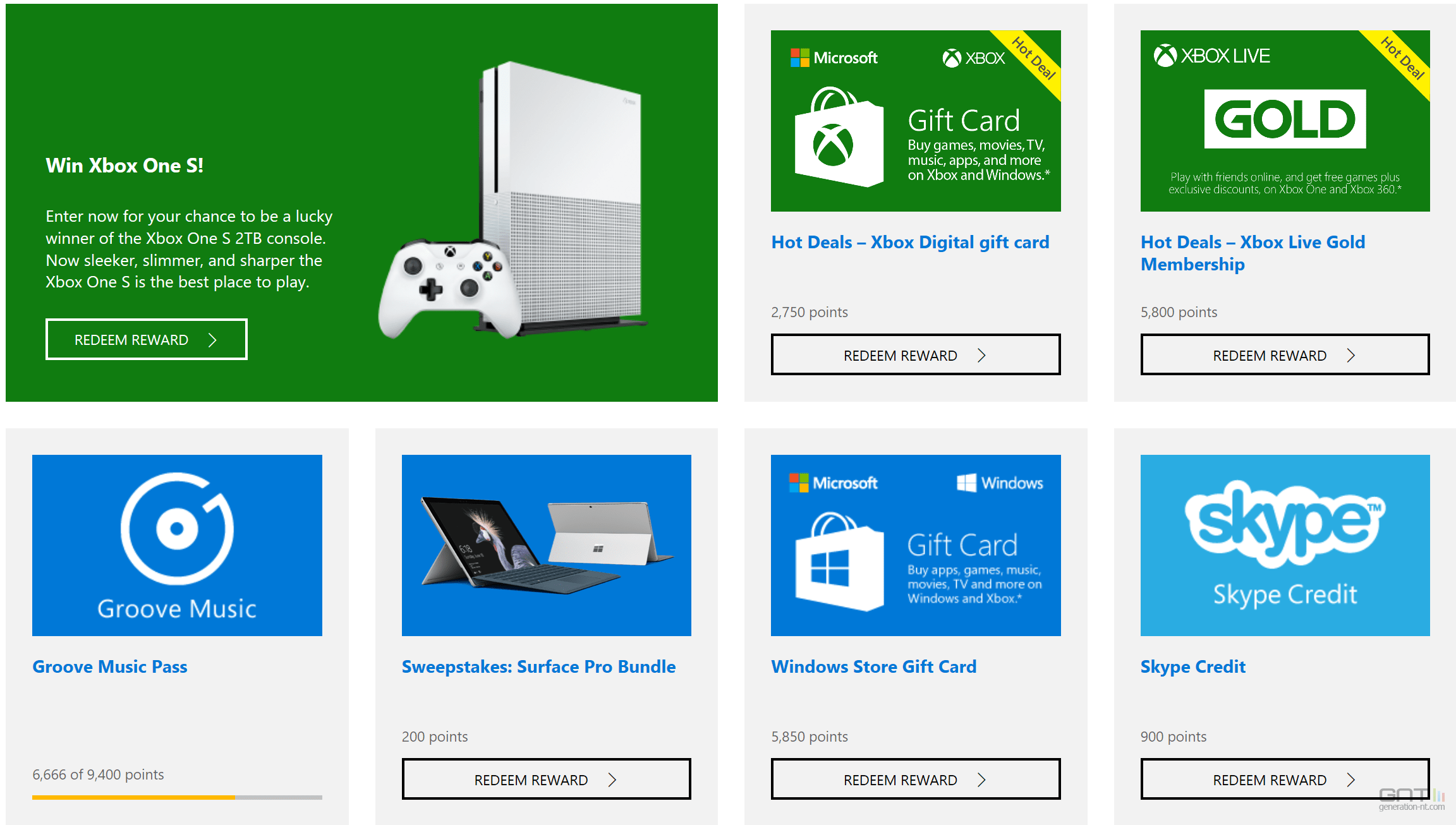

Post Comment